Dölj din Facebook-status från en eller specifika vänner
Problemet med Facebook är att din grupp av "vänner" verkligen består av nästan alla du känner till, inklusive din familj, släktingar, vänner, arbetskollegor, professionella kontakter etc. etc. Ja, du kan skapa listor och gruppera människor i dem, men det är svårt att hitta funktion som ingen någonsin använder den. Men jag kommer fortfarande att nämna hur du använder listor i Facebook om du verkligen vill organisera din vänlista.
Så vad är det bästa sättet att dölja din Facebook-status från en person eller en viss uppsättning vänner? Det bästa sättet enligt min mening är att använda sekretesskontrollerna medan du faktiskt skapar statusuppdateringen. I den här artikeln visar jag dig hur du kontrollerar sekretessen för en enda statusuppdatering och alla framtida statusuppdateringar också.
Enkel statusuppdatering
Eftersom du förmodligen bara begränsar dina statusuppdateringar någon gång, är den enklaste lösningen att klicka på den lilla sekretesskontrollknappen längst ner till höger om statusuppdateringsfönstret.

Sekretesskontrollen ställs in till vad som helst som är ditt standardalternativ för vem som kan se dina statusuppdateringar för Facebook. I mitt fall är min standardinställning bara vänner . Om du vill ändra detta för ett visst inlägg, fortsätt och klicka på nedåtpilen.
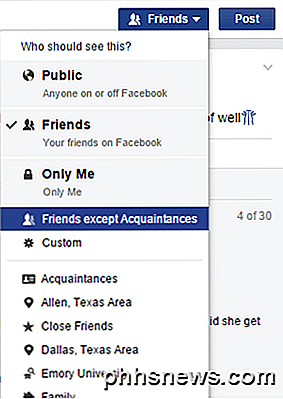
Överst får du tre huvudalternativ: Offentliga, Vänner och Endast Mig . Nedan får du fler alternativ som Vänner förutom Kännetecken och sedan Anpassad . Under dessa alternativ kommer Facebook att ge dig några anpassade listor som det skapar på egen hand.
I mitt fall ger det mig alternativ till vänner som bor i vissa områden, min familj, nära vänner, vänner som har gått på samma skola som mig etc. Om du redan har en lista och du vill bara att de ska se din status, välj bara listan och du är bra att gå.
För att utesluta någon eller en hel lista måste du klicka på Anpassad . Detta kommer att hämta popup-fönstret Anpassad sekretess .
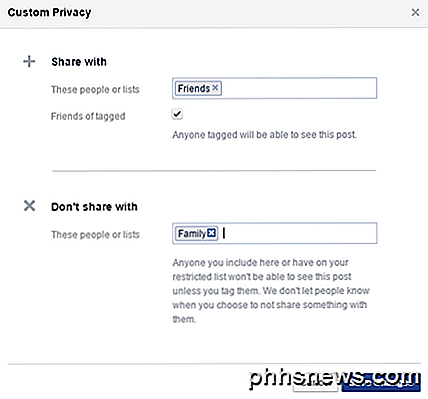
Här kan du redigera exakt vem du vill dela eller inte dela statusuppdateringen med. I mitt exempel ovan kommer alla att se mitt inlägg utom folket i familjen listan. Du kan skriva in enskilda namn eller välja från dina listor. Klicka på Spara ändringar och du är bra att gå.
Så finns det något sätt för någon att få reda på att du gömde ett inlägg från dem på Facebook? Jo, Facebook låter inte personen veta, om du inte råkar tagga dem! Så se till att du inte märker en person som du försöker dölja din status från.
Dessutom, även om personen du taggade är vänner med en person som du gömmer inlägget från, kommer den senare inte att kunna se den på den tidigare murens eller i sitt eget nyhetsflöde. Från en teknisk synvinkel på Facebook kommer de uteslutna personerna inte att veta att du skickade statusuppdateringen. Självklart, om någon nämner det utanför Facebook, kanske du är i trubbel!
Framtida statusuppdateringar
När du ändrat inställningen inline medan du skickar en statusuppdatering förutsätter Facebook att du vill fortsätta att göra detta. Om du går till en annan statusuppdatering ser du det fortfarande står Anpassat istället för vad det var tidigare. Du kan också kolla denna inställning under sekretessinställningarna i Facebook. Fortsätt och klicka på den lilla låsikonen längst upp till höger.
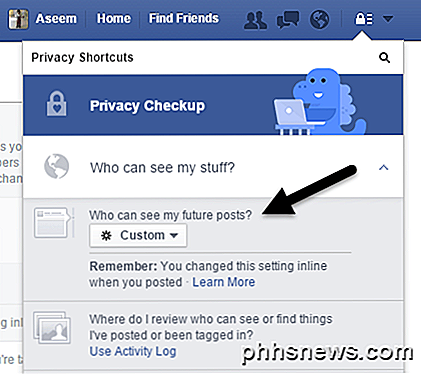
Klicka sedan på vem kan se mina saker? att expandera dessa alternativ. Under vem kan se mina framtida inlägg?, fortsätt och klicka på rutan och välj Anpassad . I mitt fall var det redan inställt på Anpassad eftersom jag just hade lagt upp en statusuppdatering med anpassade integritetsinställningar.
Skapa Facebook-listor
De förinställda listorna som skapats av Facebook är användbara, men ibland behöver du skapa en lista som är för en viss uppsättning personer som inte redan finns i en lista. För att göra detta måste du gå till ditt huvudsakliga nyhetsflöde och sväng musen över Vänner i vänster sidofält tills du ser Mer .
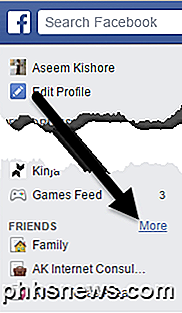
Nu ser du alla dina listor. Överst kan du klicka på Skapa en lista .
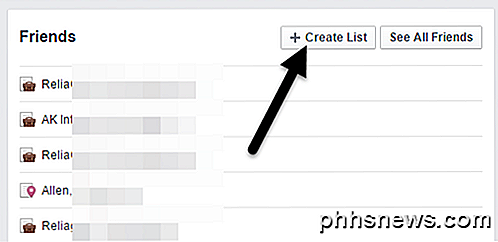
Ge dig ett namn och börja skriva namn för att skapa listan. Klicka på Skapa- knappen och det är så enkelt som det!
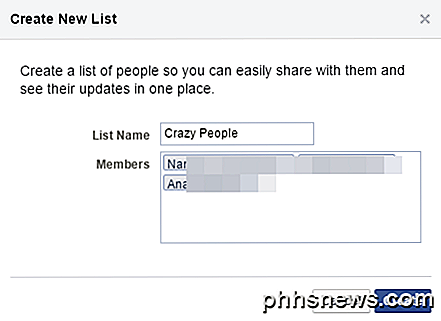
Nu kan du använda den här listan i olika inställningar över Facebook som tillåter listor. Förhoppningsvis hjälper det dig att kontrollera sekretess för dina Facebook statusuppdateringar. Se till att läsa mina andra inlägg på Facebook om hur du döljer din online Facebook-status, uppdatera Facebook-status via SMS, och hur gömmer du dig från en Facebook-vän från en annan. Njut av!

Så här startar du Windows 10 med Windows 7 eller 8
Du bör nog inte installera Windows 10 på din primära dator. Men om du ska, bör du installera den åtminstone i en dual-boot-konfiguration. Du kan sedan starta om för att växla mellan dina installerade versioner av Windows. Se till att du har säkerhetskopior av dina viktiga filer innan du gör det här. Du bör inte förlora dina filer om du följer den här processen, men ett misstag eller ett fel kan leda till att du förlorar dem.

Så här förenar du din dator och Android-telefon för sömlösa meddelanden, delning och mer
Ibland behöver du få saker från din dator till dina telefonbilder, filer, länkar, text etc. Och för det mesta, det är mycket mer smärta än det borde vara. Om du är trött på att ladda upp filer till Dropbox eller Drive, maila länkar till dig själv, eller värst att koppla in telefonen till din dator för att få dina saker från punkt A till B, stoppa .



